Written by
Amanda WongZusammenfassung: WD My Passport-Elemente sind auf dem Mac nicht lesbar? Dieses Tutorial zeigt, wie man WD My Passport nicht lesbar oder beschädigt auf macOS zu beheben und wie man verlorene Daten von unlesbaren WD externen Festplatten wiederherstellen.
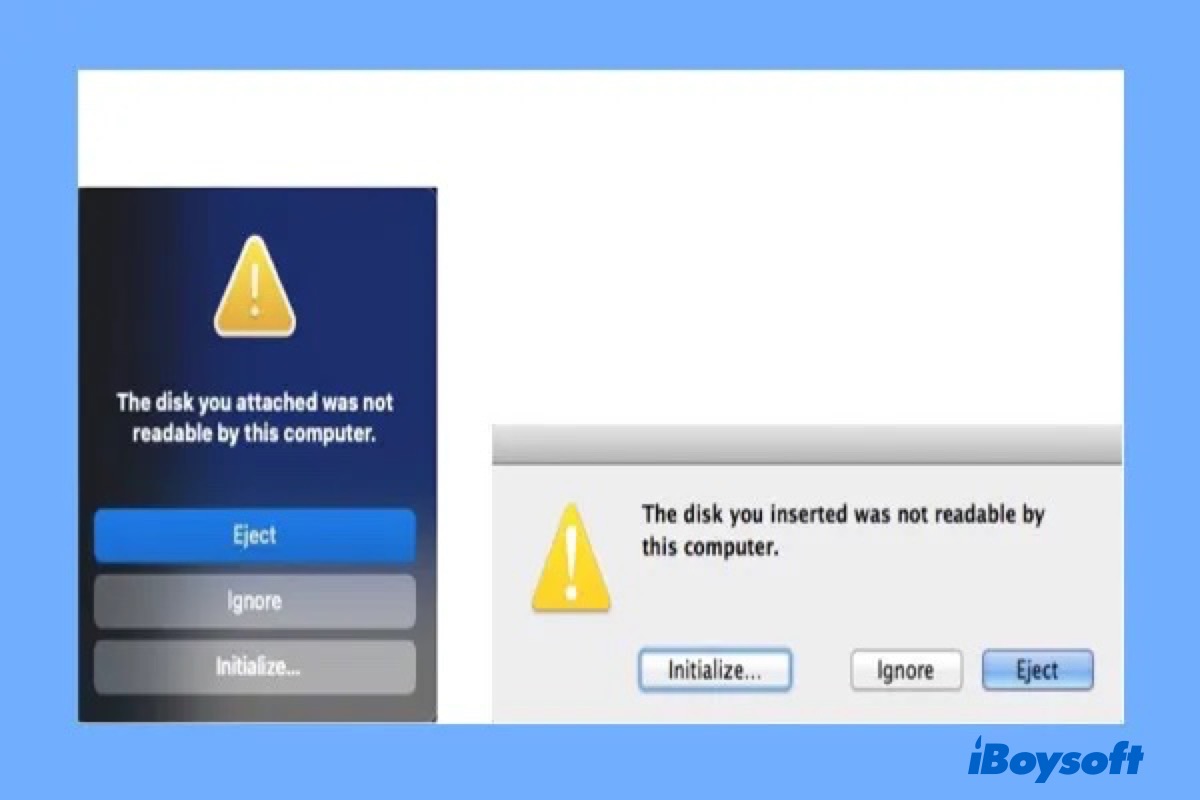
Das externe Festplattenlaufwerk WD My Passport kann unter Mac und Windows zur Datenübertragung oder -sicherung eingesetzt werden. Es ist beliebt für seine automatische Backup-Funktion. Außerdem ist die WD My Passport im Vergleich zwischen WD Easystore und My Passport in Bezug auf die Datensicherung besser.
Es kann jedoch vorkommen, dass die WD My Passport auf dem Mac unlesbar oder beschädigt wird. Sie werden dann mit Fehlermeldungen wie „Der eingelegte Datenträger kann von diesem Computer nicht gelesen werden“ begrüßt, was Sie daran hindert, auf alle auf dem Laufwerk gespeicherten Daten zuzugreifen.
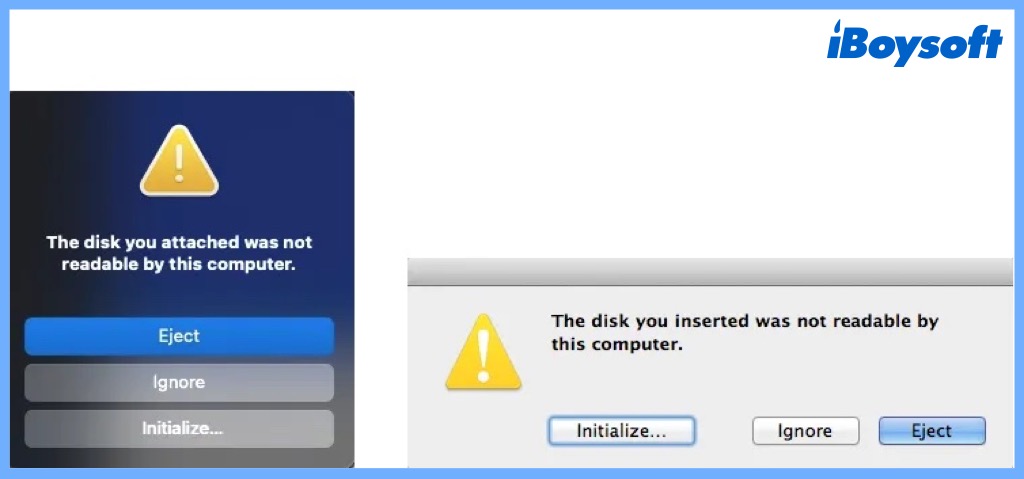
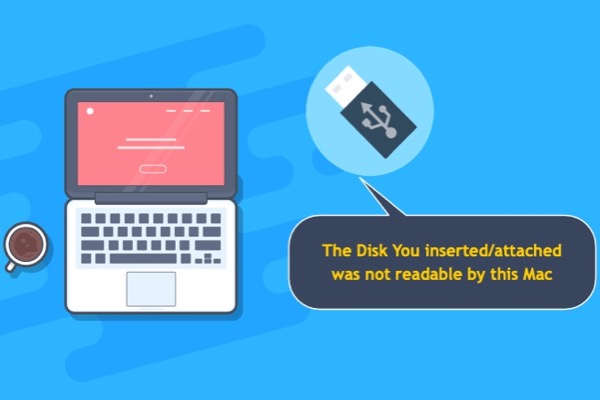
Wie man unlesbare USB-Flash-Laufwerke auf Mac ohne Datenverlust repariert
In diesem Beitrag erfahren Sie, wie Sie ein nicht lesbares USB-Gerät auf dem Mac reparieren können. Sie können iBoysoft Data Recovery für Mac herunterladen, um Ihre Dateien zuerst vom USB-Gerät zu entfernen, um Datenverlust zu vermeiden. Read more >>
Es ist sehr frustrierend, wenn Sie auf dieses Problem stoßen. Wenn Sie Probleme haben, dieses Problem zu lösen, finden Sie hier eine Sammlung von verifizierten Schritten zur Fehlerbehebung.
Hinweis: Wenn Sie die Fehlermeldung „Datenträger nicht lesbar“ mit drei Optionen erhalten: Initialisieren, Ignorieren und Auswerfen, wählen Sie bitte nicht „Initialisieren“. Das Initialisieren des Laufwerks löscht alle Daten, die sich derzeit auf dem Laufwerk befinden, was die Wiederherstellung verlorener Daten erschwert.
Ursachen für den Fehler „WD My Passport kann auf dem Mac nicht gelesen werden“
Werfen wir zunächst einen Blick auf die Beschwerde von community.wd.com:
„Meine WD My Passport 2TB Portable External Hard Drive ist auf meinem Laptop (MacBook Pro Server mit macOS 10.12 Sierra) plötzlich nicht mehr lesbar und ich habe es auf einem MacBook Pro 2011 mit 10.13 High Sierra mit dem gleichen Ergebnis versucht. Irgendwelche Vorschläge, um mein unlesbares WD-Laufwerk zu reparieren?“
Die gute Nachricht ist, dass Ihr WD My Passport-Laufwerk zumindest erkannt wird, auch wenn Sie eine Fehlermeldung erhalten haben. Es gibt viele Gründe, die dazu führen können, dass ein Laufwerk nicht lesbar ist, aber im Wesentlichen liegt dies daran, dass das interne Dateisystem beschädigt ist. Einige der möglichen Gründe für diesen Fehler sind im Folgenden beschrieben:
- Mac-Fehlfunktionen
- Veraltete Treiber
- Fehlerhafte Verbindungen
- Schreibgeschütztes Laufwerk
- Die WD My Passport ist nicht formatiert
- Ein interner Dateisystemfehler oder fehlerhafte Sektoren
- Virus-/Malware-Infektion Ihres WD My Passport
- Inkompatibilitätsprobleme zwischen Ihrem WD My Passport und Ihrem Mac-Computer
- Versehentliche Unterbrechung oder Entfernung Ihres WD My Passport während der Datenübertragung
Wie behebt man den Fehler WD My Passport unlesbar auf Mac?
In den meisten Fällen kann das Problem durch eine einfache Initialisierung behoben werden. Bei diesem Vorgang werden jedoch alle auf dem Laufwerk gespeicherten Daten gelöscht. Gibt es noch andere Möglichkeiten, das Problem „WD My Passport unreadable“ auf dem Mac zu beheben? Natürlich, probieren Sie einfach diese Lösungen eine nach der anderen aus:
Lösung 1: Legen Sie die WD My Passport neu ein
Das erste und wichtigste ist, die WD My Passport sicher vom Mac zu entfernen und sie dann wieder ordnungsgemäß in den USB-Anschluss zu stecken. Wenn die externe Festplatte gemountet wird und in der linken Seitenleiste des Finders erscheint, können Sie auf das Laufwerk zugreifen. Wenn sich das WD-Laufwerk jedoch immer noch nicht einbinden lässt oder der Fehler weiterhin auftritt, fahren Sie mit der nächsten Methode unten fort.
Lösung 2: Überprüfen Sie den Mac-Computer
Der nächste Schritt besteht darin, zu überprüfen, ob Ihr Mac-Computer ein Problem hat oder nicht. Schließen Sie einfach ein anderes Speichergerät an Ihren Mac an. Wenn der Fehler immer noch auftaucht, kann sich das Problem auf Ihren Mac-Computer beziehen, Sie können Ihren Mac neu starten, um zu sehen, ob alles gut funktioniert. Andernfalls, wenn Sie das andere Laufwerk in Finder sehen können, ist das Problem mit dem vorherigen WD My Passport verbunden.
Lösung 3: Prüfen Sie, ob die WD My Passport verschlüsselt ist
Das Problem, dass der WD My Passport für Mac beschädigt oder nicht lesbar ist, kann auch auftreten, wenn das Laufwerk mit BitLocker verschlüsselt ist. Standardmäßig können die Mac-Computer ein mit BitLocker verschlüsseltes Laufwerk nicht erkennen, was bedeutet, dass Sie ein mit BitLocker verschlüsseltes Laufwerk auf dem Mac nicht lesen oder beschreiben können.
Sie können das Laufwerk in einen PC einlegen und dann die BitLocker-Verschlüsselung deaktivieren, damit es auf dem Mac gelesen werden kann. Außerdem können Sie mit Hilfe eines Tools eines Drittanbieters auf ein BitLocker-verschlüsseltes Laufwerk zugreifen.
Lösung 4: Mac-Treiber aktualisieren
Treiber ermöglichen es einem oder mehreren Hardware-Geräten, mit dem Betriebssystem des Computers zu kommunizieren. Wenn die Treiber veraltet sind, kann es zu einer Reihe von Problemen kommen, wie z. B. dem Fehler „Festplatte nicht lesbar“. Apple kümmert sich um alle System- und Treiberaktualisierungen für Ihr System. Um zu prüfen, ob Updates verfügbar sind, gehen Sie bitte wie folgt vor:
Schritt 1: Gehen Sie zum Apple-Menü und wählen Sie „App Store“.
Schritt 2: Klicken Sie auf die Schaltfläche „Updates“, die sich im oberen Fensterbereich befindet.
Schritt 3: Überprüfen Sie die verfügbaren Updates für Ihr System und Ihre Anwendungen.
Lösung 5: Reparieren Sie die WD My Passport im Festplattendienstprogramm
Das Festplattendienstprogramm ist ein integriertes Programm zum Löschen, Formatieren und Verwalten von internen Festplatten und externen Speichergeräten. Die wichtigste Funktion des Festplattendienstprogramms ist die Erste Hilfe, die dabei hilft, Probleme mit Ihrer Festplatte zu erkennen und zu reparieren. Im Folgenden erfahren Sie, wie Sie First Aid auf Ihrem Mac ausführen, um die unlesbare WD My Passport zu reparieren:
Schritt 1: Öffnen Sie das Festplattendienstprogramm in Ihrem Ordner / Programme/ Dienstprogramme.
Schritt 2: Wählen Sie die unleserliche WD My Passport in der linken Seitenleiste aus.
Schritt 3: Wählen Sie die Registerkarte "Erste Hilfe".
Wenn das Festplattendienstprogramm Ihnen mitteilt, dass die Festplatte kurz vor dem Ausfall steht, sichern Sie Ihre Daten und ersetzen Sie die Festplatte. Sie können die Festplatte nicht reparieren. Ansonsten fahren Sie mit Schritt 4 fort.
Schritt 4: Klicken Sie auf Ausführen.
Wenn das Festplatten-Dienstprogramm meldet, dass die Festplatte in Ordnung zu sein scheint oder repariert wurde, sind Sie fertig. Andernfalls müssen Sie so viele Ihrer Daten wie möglich sichern.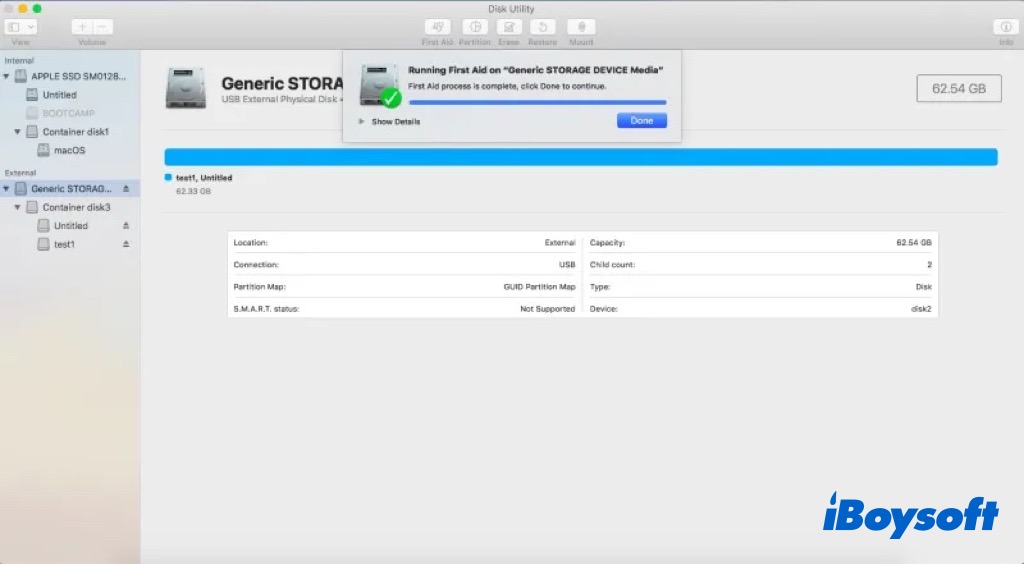
Lösung 6: Verlorene Daten wiederherstellen und die WD My Passport löschen
Wenn der Fehler weiterhin besteht, haben Sie keine andere Wahl, als die WD My Passport zu löschen. Denken Sie aber daran, dass Sie dabei alle auf dem Datenträger gespeicherten Daten verlieren. Wenn Sie wichtige Daten nicht gesichert haben, sollten Sie die verlorenen Daten zunächst mit einer Datenrettungssoftware wiederherstellen.
Schritt 1: Wiederherstellen verlorener Daten von der unlesbaren WD My Passport auf Mac
Wenn Sie sich nicht sicher sind, welchem Datenrettungstool Sie vertrauen können, ist iBoysoft Data Recovery für Mac sehr zu empfehlen, um verlorene Daten von einem unlesbaren oder beschädigten WD My Passport wiederherzustellen. Diese Mac-Datenrettung kann verlorene Daten von unlesbaren SD-Karten, internen Macintosh-Festplatten, externen Festplatten, USB-Flash-Laufwerken usw. scannen und wiederherstellen. iBoysoft Data Recovery für Mac bietet eine komplette Lösung für die Datenrettung auf dem Mac, auch wenn Ihr Mac nicht mehr startet/einschaltet, Ihr Gerät ausfällt, unzugänglich ist oder eine Partition verloren hat.
Darüber hinaus kann iBoysoft Data Recovery für Mac auch kürzlich oder dauerhaft gelöschte Dateien wiederherstellen, verlorene Daten von formatierten Festplatten wiederherstellen, verlorene Daten von nicht mountbaren Festplatten wiederherstellen und verlorene Daten von unzugänglichen Laufwerken wiederherstellen, usw. Diese Software unterstützt die Wiederherstellung von Dokumenten, Fotos, Videos, E-Mails und Musikdateien. Sie ist vollständig kompatibel mit macOS 12 Monterey/ macOS 11 Big Sur/ Catalina 10.15/ Mojave 10.14/ High Sierra 10.13/ Sierra 10.12 und Mac OS X 10.11/ 10.10/ 10.9/ 10.8/ 10.7 und funktioniert problemlos auf M1, M1 Pro und M1 Max Mac.
1.Laden Sie iBoysoft Data Recovery für Mac herunter und installieren Sie es auf Ihrem Mac.
2.Starten Sie iBoysoft Data Recovery für Mac.
3.Wählen Sie die unlesbare WD My Passport und klicken Sie auf „Weiter“, um nach verlorenen Dateien zu suchen.
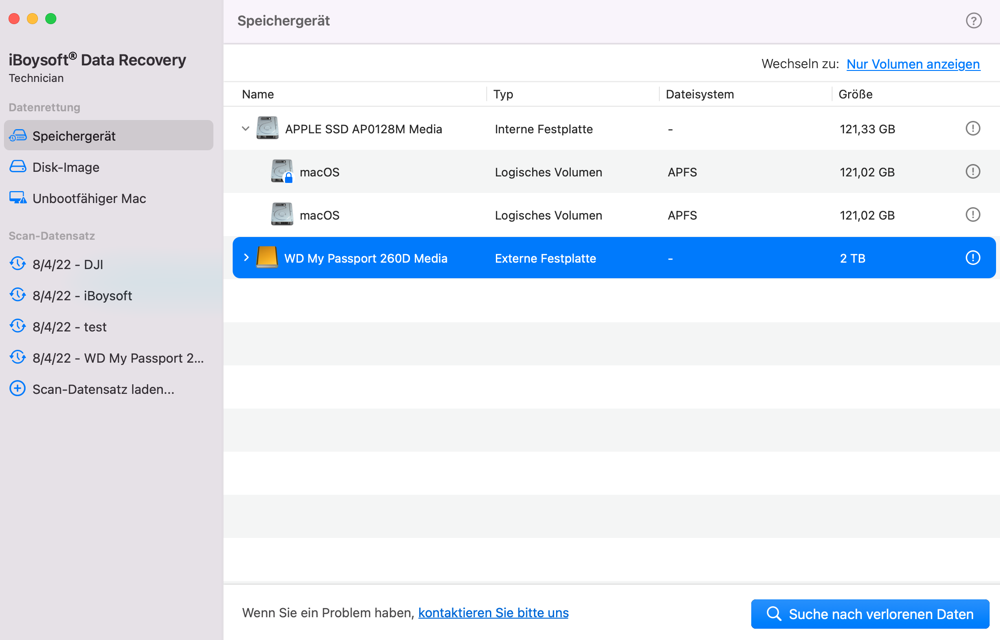
4. Zeigen Sie die Suchergebnisse in der Vorschau an, wählen Sie die gewünschten Dateien aus und klicken Sie auf „Wiederherstellen“, um sie wiederherzustellen.
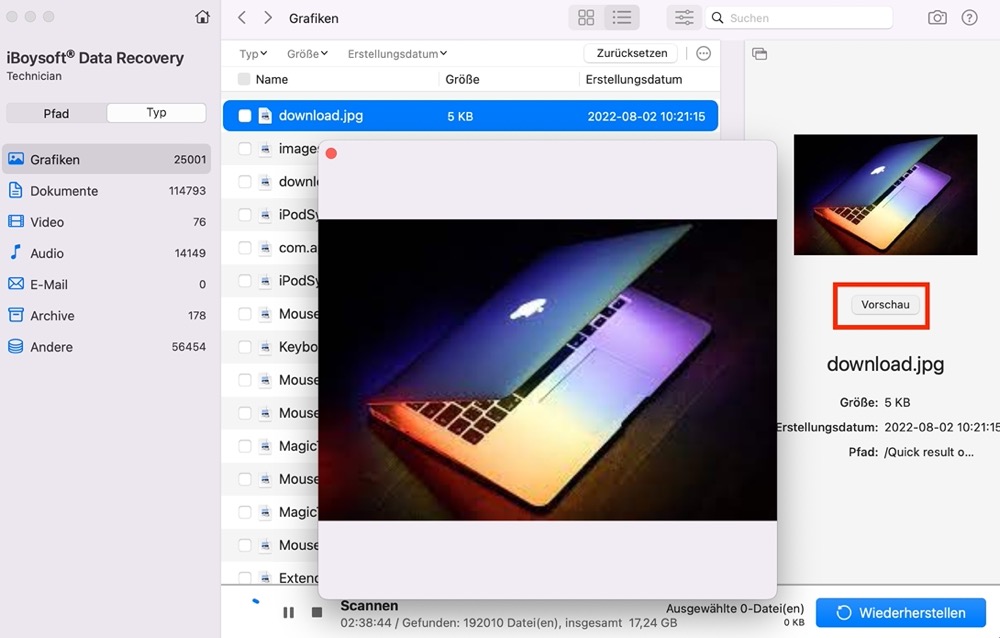
5. Überprüfen Sie, ob alle verlorenen Dateien erfolgreich wiederhergestellt wurden.
Schritt 2: Löschen Sie die unleserliche WD My Password im Festplatten-Dienstprogramm
Nachdem Sie Dateien von der WD My Passport-Festplatte erhalten haben, können Sie diese externe Festplatte löschen, damit sie wieder funktioniert. Durch die Neuformatierung wird der unlesbare Fehler behoben und das Laufwerk kann wieder verwendet werden. Anschließend können Sie die wiederhergestellten Daten zurückkopieren.
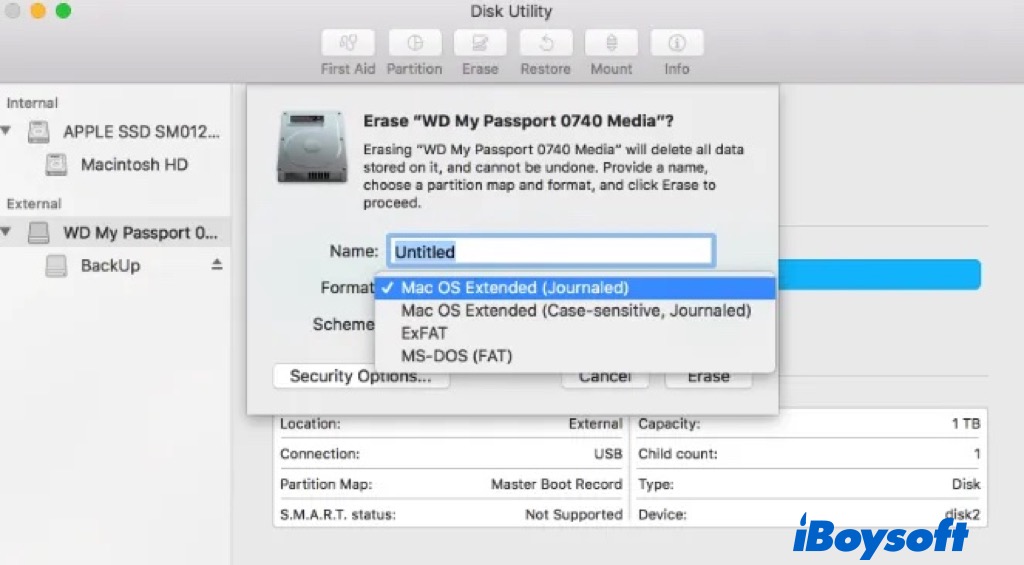
Lösung 7: Bitten Sie einen Datenrettungsdienst um Hilfe
Wenn die oben genannten Lösungen das Problem der unlesbaren WD My Passport nicht beheben oder Ihre WD My Passport sogar nicht auf dem Mac angezeigt wird, wurde das Laufwerk wahrscheinlich physisch beschädigt. In diesem Fall sollten Sie das Laufwerk an einen lokalen Datenrettungsdienst senden oder es durch ein neues ersetzen.
Fazit
Ich hoffe, diese Lösungen haben Ihnen geholfen, das Problem mit der beschädigten oder nicht lesbaren WD My Passport zu beheben. Wenn Sie Fragen zu diesem Artikel haben, wenden Sie sich an uns, damit wir Ihnen weiterhelfen können. Insbesondere würden wir uns freuen zu hören, ob Sie andere Lösungen für dieses Problem haben.

